Азыркы дүйнөдө бир эле санарип мазмунду ар кандай булактардан алууга болот. Демек, колдонулган маалыматтардын бүтүндүгүн камсыз кылуу маселеси актуалдуу. Бүтүндүктү текшерүүнүн оңой жолу - бул сумманы эсептөө жана салыштыруу. Мисалы, торренттик тармактан жүктөлгөн программалык камсыздоону жайылтуучу файлдын суммасын иштеп чыгуучунун сайтында жарыяланган мааниге салыштырып текшере аласыз.
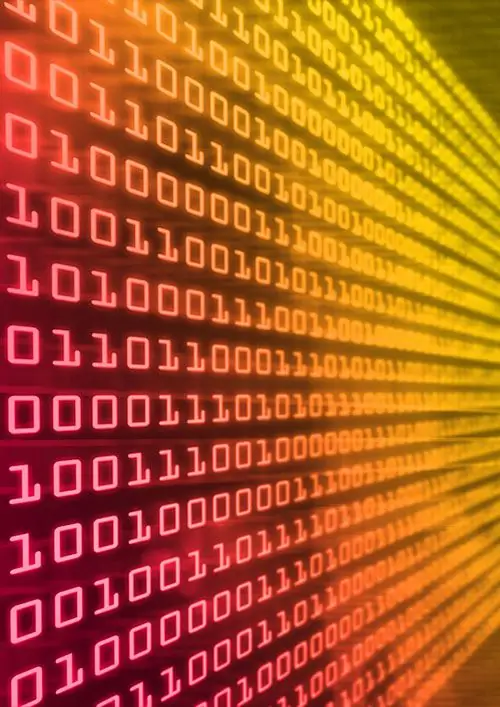
Ал зарыл
файл башкаруучусу Total Commander
Нускамалар
1 кадам
Файлды Total Commanderден табыңыз, анын текшерүү суммасы. Total Commander баштаңыз. Панелдердин биринде учурдагы дискти издеп жаткан файл жайгашкан дискке өзгөртүңүз. Бул үчүн, жогорку баскычтагы куралдар панелинде жайгашкан баскычтарды же ачылуучу тизмени колдонсоңуз болот. Каталог тизмесинин тизмесиндеги нерселерди эки жолу чыкылдатып, керектүү файл менен каталогго өтүңүз. Тизмеде аны белгилеңиз.
2-кадам
Файлдардын суммаларын эсептөө параметрлерин конфигурациялоо үчүн диалогду ачыңыз. Бул үчүн тиркеменин башкы менюсунда "Файл" бөлүмүн кеңейтип, андан соң "SFV файлын текшерүү суммасын түзүү (CRC) …" пунктун чыкылдатыңыз.
3-кадам
Салмак сумманы түзүү параметрлерин конфигурациялаңыз. "Физикалык суммалардын SFV файлдарын түзүү" (CRC) диалогунда, эгерде файлдын суммасын эсептөөнүн натыйжасы MD5 таштандысы болушун кааласаңыз ("Интернетте жарыяланган суммалардын көпчүлүгү MD5 хэштери)". "Ар бир файл үчүн өзүнчө SFV файлын түзүү" кутучасын алып салыңыз. "Файлдарды (лорду) суммаларын төмөнкүдөй сактоо:" талаасында, сумманы эсептөөнүн жыйынтыгы чыгарыла турган файлдын жолун жана атын киргизиңиз.
4-кадам
Файлдын суммасын эсептөө. "Create SFV Checksum (CRC) Files" диалог терезесинде, "OK" баскычын чыкылдатыңыз. Салык суммасын эсептөө процесси башталат. Процесстин жүрүшү пайда болгон терезеде прогресс көрсөткүчү менен көрсөтүлөт. Эгер баштапкы файлдын көлөмү чоң болсо, анда сумманы эсептөө көпкө созулушу мүмкүн. Операциянын аякташын күтүңүз.
5-кадам
Файлдын суммасын текшерүү. Түзүлгөн сумма файлын тексттик редактордо же көрүүчүдө ачыңыз. Атап айтканда, Total Commanderде орнотулган көрүү функциясын колдоно аласыз. Ал үчүн Total Commander панелинен түзүлгөн сумма файлын тандап, F3 баскычын басыңыз. Файл эки бөлүктөн турган структураны камтыйт. Анын "*" белгисинин алдында жайгашкан анын биринчи бөлүгү файлдын суммасынын символикалык чагылдырылышы болуп саналат. Бул сапты белгилүү сумма менен салыштырыңыз.






